Access自制自定义菜单
时间:2013-07-18 11:47 来源:office中国 作者:access学习交流 阅读:次
每个应用程序都必须要有菜单,引导操作。不同的菜单给人不同的感觉。
Access可以通过菜单栏的工具-数据库使用工具-切换面板管理器来建菜单。由于之前已经提及过,这里就不作详细说明
另一种方法就是自定义菜单。
1、首先打开菜单栏上的工具-自定义-新建,然后我们填写相应的工具栏名称,如“xx管理系统”
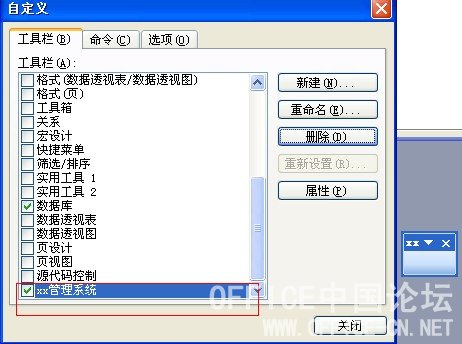
2、设置自定义菜单的属性,工具栏属性-类型,设为“菜单栏”

3、选择命令按钮,下拉到最底部,选择“新菜单”,单击右边的新菜单,拖拽到新创建的工具栏上,重复拖动,设计多级菜单
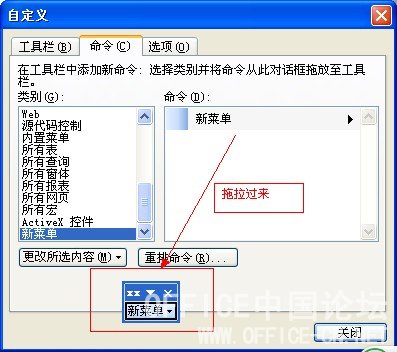
4、右键新菜单。属性修改姓名和操作,如打开“窗体1” 还可以通过重排命令--添加来添加相应的按钮
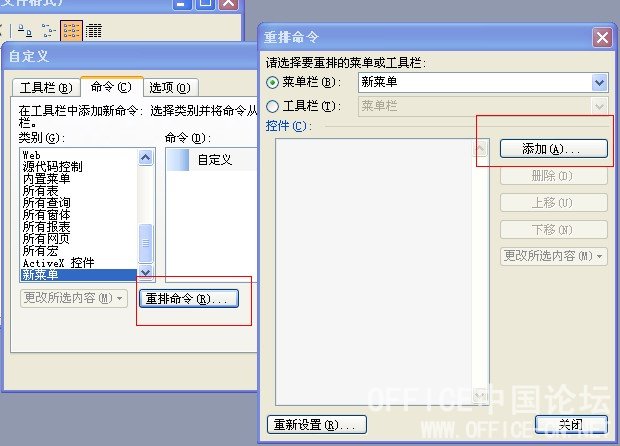
5、到这里基本设置都做好了。最后一步就是如何启动了。选择工具栏上的启动,菜单栏选择我们的自定义菜单就即可。如下图。
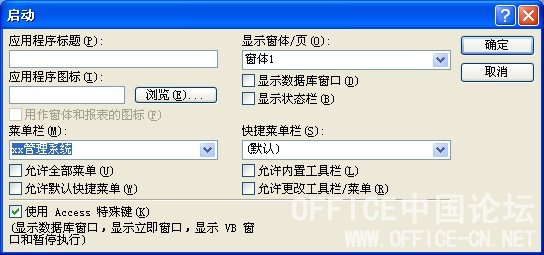
重新打开,在原来的菜单栏位置就能看到我们自定义的菜单栏了。
扩展阅读:
VBA自定义菜单和菜单栏(一) http://www.office-cn.net/access/20090904/5101.html
VBA自定义菜单和菜单栏(二) http://www.office-cn.net/access/20090905/5107.html
VBA自定义菜单和菜单栏(三) http://www.office-cn.net/access/20090905/5112.html
VBA自定义菜单和菜单栏(四) http://www.office-cn.net/access/20090907/5069.html
VBA自定义菜单和菜单栏(五) http://www.office-cn.net/access/20090907/5079.html
VBA自定义菜单和菜单栏(六) http://www.office-cn.net/access/20090907/5090.html
Access可以通过菜单栏的工具-数据库使用工具-切换面板管理器来建菜单。由于之前已经提及过,这里就不作详细说明
另一种方法就是自定义菜单。
1、首先打开菜单栏上的工具-自定义-新建,然后我们填写相应的工具栏名称,如“xx管理系统”
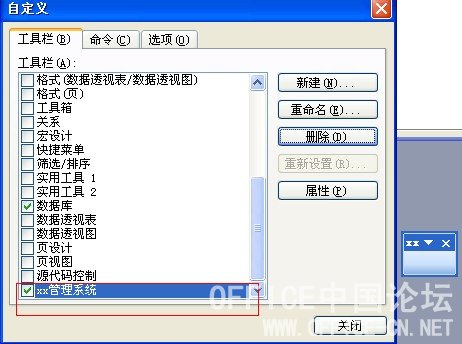
2、设置自定义菜单的属性,工具栏属性-类型,设为“菜单栏”

3、选择命令按钮,下拉到最底部,选择“新菜单”,单击右边的新菜单,拖拽到新创建的工具栏上,重复拖动,设计多级菜单
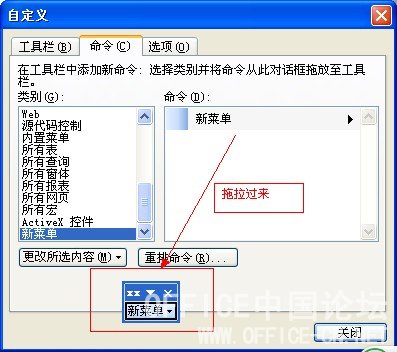
4、右键新菜单。属性修改姓名和操作,如打开“窗体1” 还可以通过重排命令--添加来添加相应的按钮
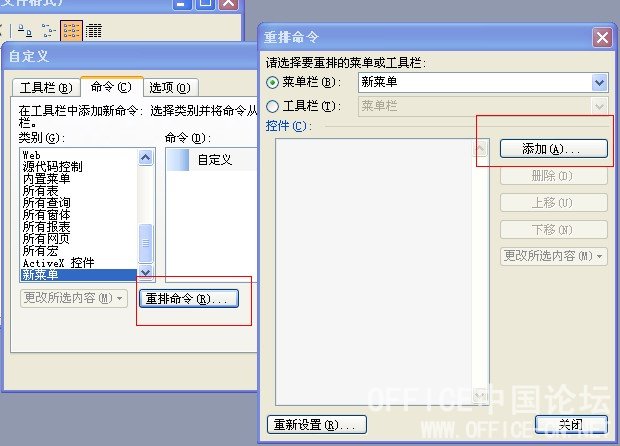
5、到这里基本设置都做好了。最后一步就是如何启动了。选择工具栏上的启动,菜单栏选择我们的自定义菜单就即可。如下图。
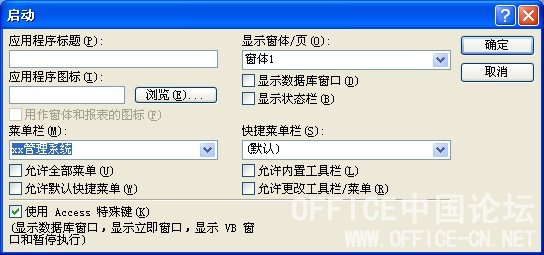
重新打开,在原来的菜单栏位置就能看到我们自定义的菜单栏了。
扩展阅读:
VBA自定义菜单和菜单栏(一) http://www.office-cn.net/access/20090904/5101.html
VBA自定义菜单和菜单栏(二) http://www.office-cn.net/access/20090905/5107.html
VBA自定义菜单和菜单栏(三) http://www.office-cn.net/access/20090905/5112.html
VBA自定义菜单和菜单栏(四) http://www.office-cn.net/access/20090907/5069.html
VBA自定义菜单和菜单栏(五) http://www.office-cn.net/access/20090907/5079.html
VBA自定义菜单和菜单栏(六) http://www.office-cn.net/access/20090907/5090.html
(责任编辑:admin)
顶一下
(2)
66.7%
踩一下
(1)
33.3%
上一篇:VBA自定义菜单和菜单栏(三)
下一篇:没有了
下一篇:没有了
最新内容
推荐内容




